Cómo hice que mi lista de tareas semanales en Notion fuera más divertida y menos estresante
Publicado: 2024-12-10No me consideraría un gurú de la productividad, pero he probado cientos de aplicaciones de productividad, incluidas aplicaciones de listas de tareas pendientes. Sin embargo, descubrí que las aplicaciones estándar de listas de tareas pendientes son fáciles de usar, pero a menudo carecen de flexibilidad y siguen una plantilla fija para administrar tareas que pueden no satisfacer todas sus necesidades. Además, las aplicaciones de listas de tareas más populares que he usado tienen funciones limitadas en la versión gratuita, y las funciones esenciales como tareas recurrentes y recordatorios a menudo están detrás de un muro de pago.
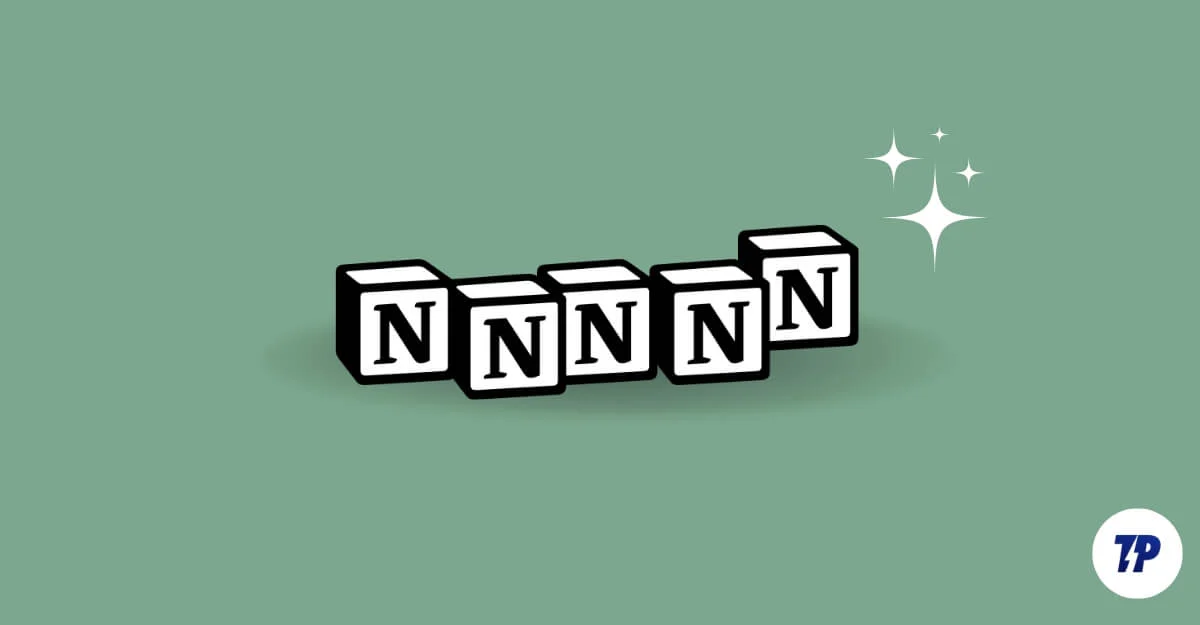
Debido a estas limitaciones, hace unos meses, dejé todas mis aplicaciones de lista de tareas pendientes y cambié a Notion para realizar un seguimiento de mis tareas. ¿Y adivina qué? Es la mejor decisión que he tomado en mi vida. Hay muchas razones para esto, pero sobre todo, la flexibilidad de Notion me permitió diseñar un sistema de listas de tareas más eficiente y personalizado que simplifica la gestión de tareas, prioriza las tareas más importantes y realiza un seguimiento de todas las tareas en un solo lugar. .
En esta guía, aprenderá cómo utilicé Notion para configurar el rastreador de listas de tareas más eficiente y lo ayudará a diseñar la configuración de su lista de tareas que se adapte a sus necesidades o combinar todas sus tareas en un solo lugar y hacer sus tareas pendientes. tareas diarias y sin estrés.
Tabla de contenido
¿Cómo funciona la noción?
Si nunca antes había oído hablar de Notion, es una herramienta de espacio de trabajo todo en uno que le permite tomar notas, organizar datos y visualizarlos, colaborar con su equipo, crear tareas y administrarlas en un solo lugar.
Más que una simple lista de tareas pendientes, puede utilizar Notion como una herramienta de gestión de proyectos para su trabajo profesional, tomar notas, almacenar artículos, realizar un seguimiento de sus finanzas, planificar eventos y más. Lo más importante es que una cuenta personal de Notion le permite crear y almacenar páginas ilimitadas de forma gratuita.
Básicamente, en Notion, todo funciona en páginas. Puedes crear páginas y agregar varios elementos a la página, como encabezados, imágenes y tablas, e incluso crear bases de datos o importarlas desde otras páginas. Puede vincular bases de datos de otras páginas y filtrarlas, conectarse entre páginas y más. Para individuos, Notion es de uso gratuito sin límites de páginas y también le permite colaborar y trabajar en tiempo real con su equipo.
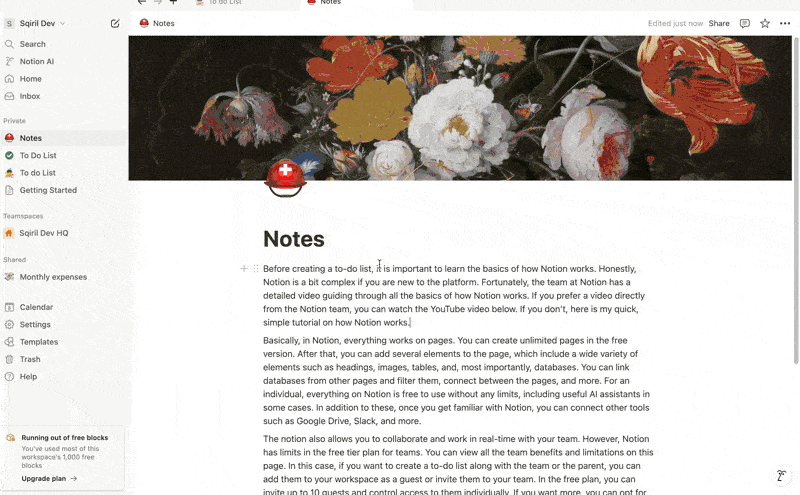
Sin embargo, Notion tiene límites en el plan de nivel gratuito para equipos. Puede ver todos los beneficios y limitaciones del equipo en esta página de precios de Notion. En este caso, si desea crear una lista de tareas pendientes junto con el equipo o los padres, puede agregarlos a su espacio de trabajo como invitados o invitarlos a su equipo.
En el plan gratuito, puedes invitar hasta 10 personas y controlar el acceso a ellos individualmente. Si quieres más, puedes optar por el plan Plus, que permite hasta 100 invitados, o el plan Business, que puede permitir hasta 250 invitados.
Dado que en esta publicación nos centramos principalmente en la lista de tareas pendientes, un nivel gratuito con soporte para diez invitados es más que suficiente si desea crear una lista de tareas pendientes para usted o con su pareja o un equipo de menos de diez. gente.
Principios que seguí para crear una mejor lista de tareas pendientes
Crear una lista de tareas pendientes de Notion por sí solo no te libera del estrés. Para hacerlo, seguí muchos otros principios para crear una mejor versión de las listas de tareas pendientes con la ayuda de Notion.
He leído muchos libros sobre cómo gestionar tareas de manera eficiente y hacer que las tareas sean divertidas y sin estrés. Los expertos comparten muchos principios y estrategias. Apliqué estos principios para crear una mejor versión de las listas de tareas pendientes.
Uno de esos principios es Getting Things Done de David Allen. El autor dice que nuestro cerebro no está destinado a almacenar tareas sino a procesarlas. Utilizando este principio, descargo cualquier idea o tarea pendiente que se me ocurra en Notion. Para una mejor organización, los etiquete y los organizo.
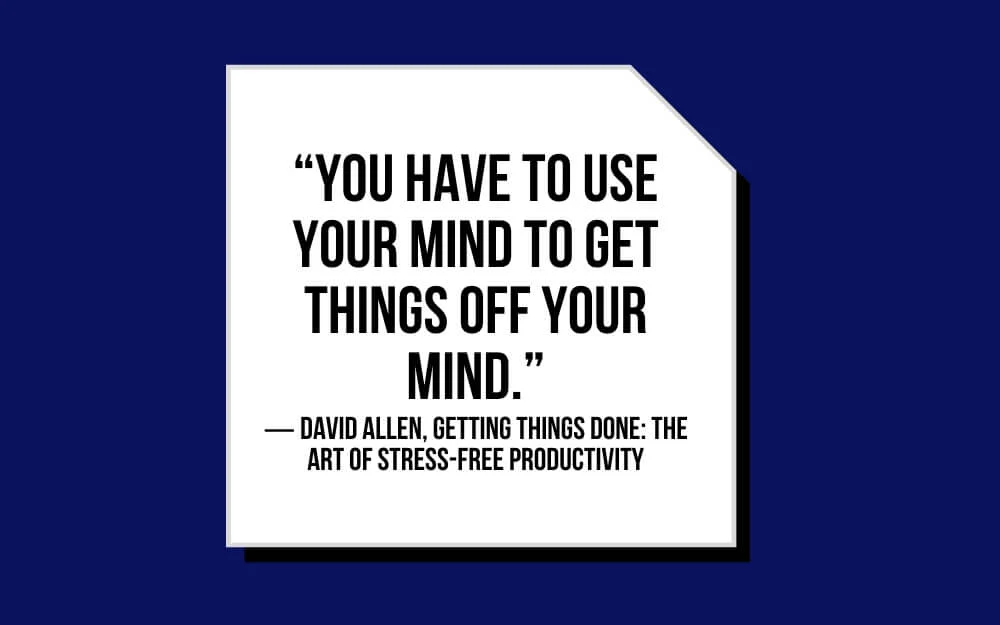
A continuación, aclare las tareas. En lugar de escribir tareas vagamente, por ejemplo, en lugar de tareas que dicen "Leer durante 20 minutos", escribo tareas prácticas con información detallada y práctica, como "Leer 20 páginas del libro Getting Things Done".
De manera similar, divido las tareas grandes en subtareas procesables. Por ejemplo, supongamos que estoy planeando unas vacaciones y quiero hacer cosas con anticipación, como planificar vuelos, solicitar vacaciones, reservar hoteles, crear una lista de lugares para visitar y más. En ese caso, enumero todos los elementos procesables en la tarea principal y luego realizo cada tarea todos los días.
De esta manera, puedo vivir sin estrés sabiendo exactamente lo que estoy haciendo sin postergar ni preocuparme por tareas que obstruyen mi bandeja de entrada sin tener idea de qué hacer a continuación. Puedo revisar todas tus tareas y crearlas y agregarlas a las tareas.
A continuación, utilizo la Matriz de Eisenhower para priorizar las tareas en función de su urgencia e importancia. Supongamos que nunca antes has oído hablar de Matrix; Básicamente, utilizando este principio, priorizo las tareas según su importancia y urgencia, lo que puede ayudarme a concentrarme en tareas que tienen un alto impacto y reducir el tiempo dedicado a tareas de baja prioridad.
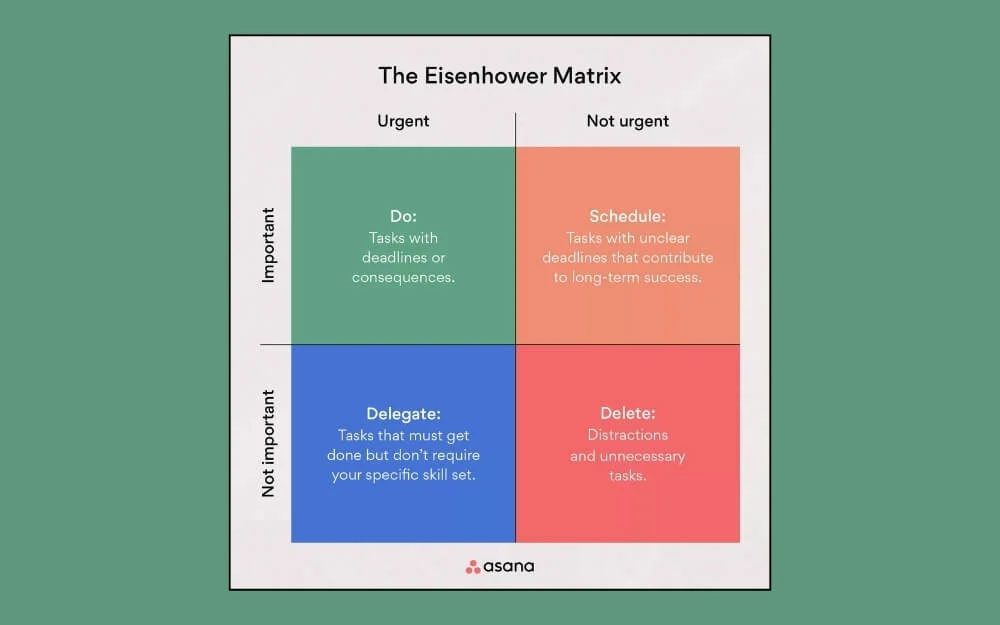
La matriz se divide en cuatro categorías, que incluyen:
- Tareas urgentes e importantes: estas tareas requieren mi atención inmediata y deben realizarse de inmediato.
- Tareas no urgentes pero sí importantes: son importantes pero no requieren mi atención inmediata.
- Tareas urgentes pero no importantes: requieren acción inmediata pero no son importantes para mis objetivos a largo plazo. Si es posible, delego estas tareas para ahorrar tiempo y recursos.
- Tareas no urgentes ni importantes: son tareas que me hacen perder el tiempo y que debo eliminar de mi lista de tareas pendientes.
Cómo uso Notion como mi herramienta eficiente de lista de tareas pendientes
La flexibilidad de Notion me permite crear una lista de tareas eficiente que se adhiera a todos estos principios. Hay varias formas de crear una lista de tareas pendientes en Notion.
Puede usar una sola página para administrar todas sus tareas, como volcar sus ideas en Notion para liberar su cláusula mental, encontrar tareas importantes usando la Matriz de Eisenhower y, finalmente, dividir grandes subtareas en pasos de acción y crear su tarea pendiente final. lista.
También puede separar estos procesos en diferentes páginas y utilizar datos de importación para importar tareas. Esto hace que una sola página esté menos abarrotada, pero requiere más esfuerzo para administrar y hacer malabarismos entre varias páginas.
Para mi lista de tareas pendientes, creé todas estas tareas en una sola página. Me brinda control total sobre la tarea y facilita encontrar tareas pendientes, próximas y en curso en un solo lugar. Sin embargo, como dije, puedes crear una lista de tareas pendientes de Notion según tus preferencias.

Cómo crear un rastreador de lista de tareas pendientes en Notion
Puede crear un rastreador de lista de tareas pendientes utilizando la web de Notion o la aplicación móvil. Notion también tiene aplicaciones dedicadas para Mac y Windows. Dado que nos centramos en múltiples tareas, le recomiendo que utilice la versión de escritorio para una mejor visibilidad y una mejor multitarea. Una vez que configure un rastreador de lista de tareas pendientes, puede usar su aplicación móvil Notion para administrar todas sus tareas.
Puede duplicar mi plantilla de lista de tareas pendientes para administrar todas sus tareas de manera eficiente. Abra la página, haga clic en el icono de copiar en la esquina superior derecha de la pantalla y seleccione duplicar. Si no ha iniciado sesión con su cuenta de Notion, desea duplicarla y luego se duplicará mi plantilla de lista de tareas pendientes.
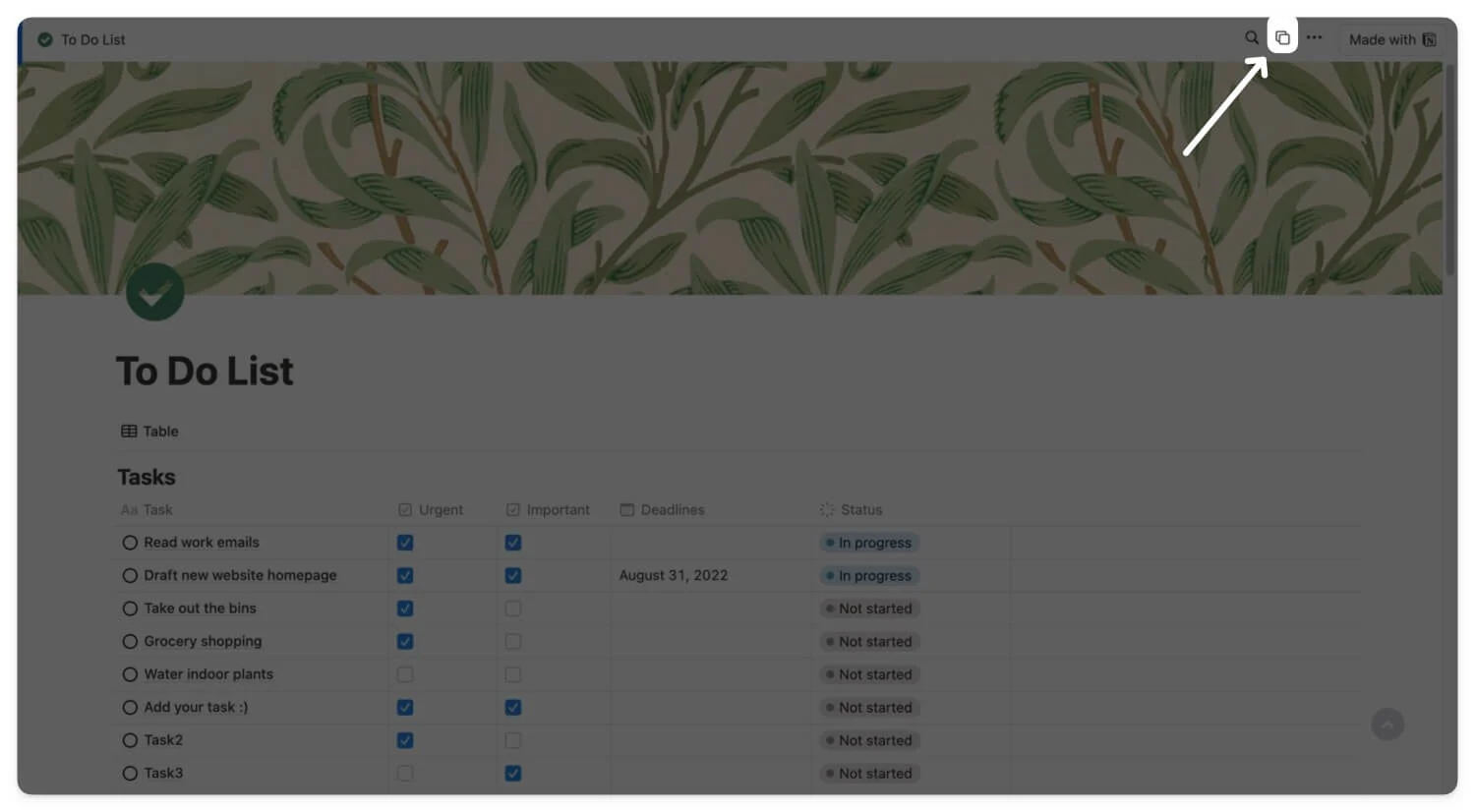
1. Coloque todas sus tareas en un solo lugar
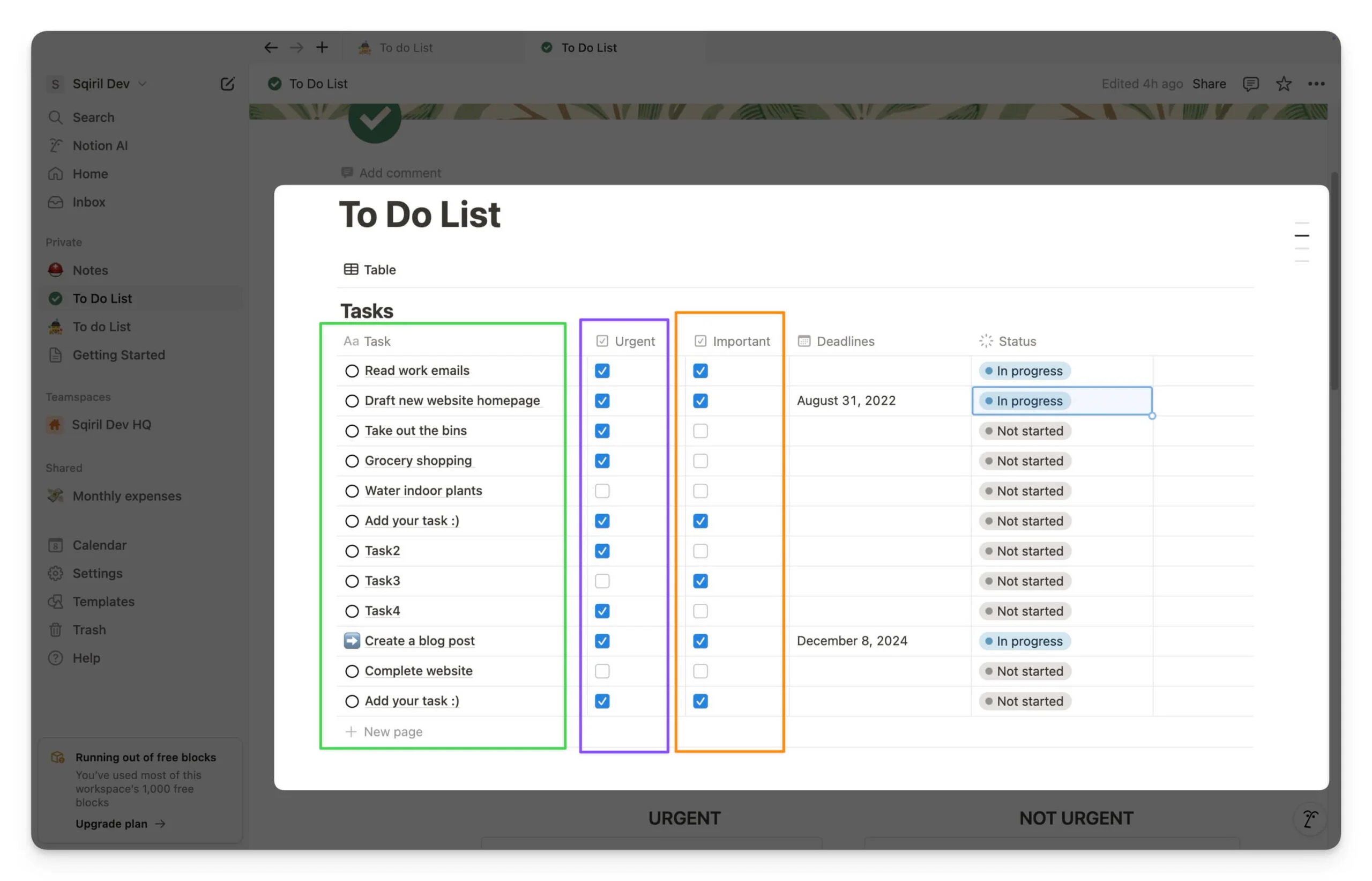
En la primera tabla de tareas, ordena tu mente colocando todas tus tareas y cosas por hacer en un solo lugar. Básicamente, la idea es liberar tu mente almacenando todos tus pensamientos en la noción. Esto puede ayudarle a eliminar el estrés mental.
Una vez que tengas todas las tareas implementadas, clasifícalas según lo que más importa. Puede utilizar una Matriz de Eisenhower para clasificarlos según sus preferencias. Puede clasificarlos como importantes o no importantes y urgentes o no urgentes.
2. Clasifique las tareas según sus necesidades
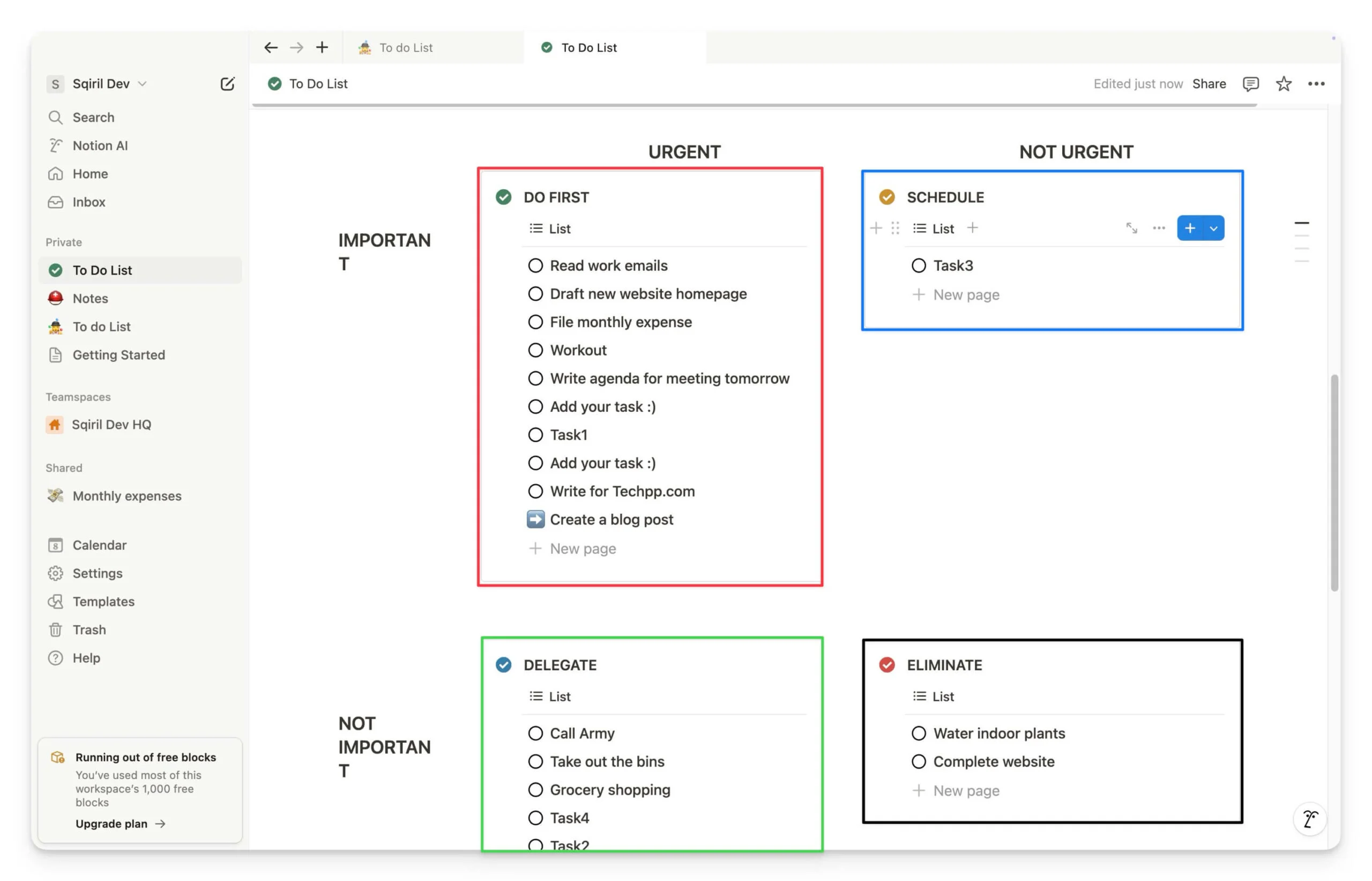
Según el principio anterior, sus tareas se dividen automáticamente en las categorías Hacer primero, Programar, Delegar y Eliminar. En base a esto, puedes planificar tu día. De esta manera, podrá centrarse en las tareas más importantes y valiosas que añaden valor real en lugar de dedicar su tiempo a tareas que no añaden valor.
3. Las tareas pendientes finales están listas
Finalmente, en la mesa final, tus tareas importantes. Aquí, puedes utilizar el principio de Come esa rana para completar las tareas más importantes, así como el Principio de Pareto para encontrar las tareas más valiosas.
Las tareas enumeradas en la tabla final de la lista de tareas pendientes pertenecen únicamente a la categoría importante y urgente para generar más y lograr la mayor parte del impacto. También puede personalizar la tabla para incluir tareas programadas y una lista de tareas recomendadas para eliminar en la tabla según sus preferencias. Para ayudarle a concentrarse en las tareas más importantes, solo he incluido las tareas más importantes y urgentes.
En la lista de tareas pendientes, puede realizar un seguimiento de la tarea del día o de la semana. Puede arrastrar y soltar y mover las tareas a la sección de progreso, y cuando finalmente termine, puede moverlas a Listo cuando finalice su tarea. Aquí verá todas las tareas que ha completado. Si lo desea, puede eliminarlos por completo de la lista.
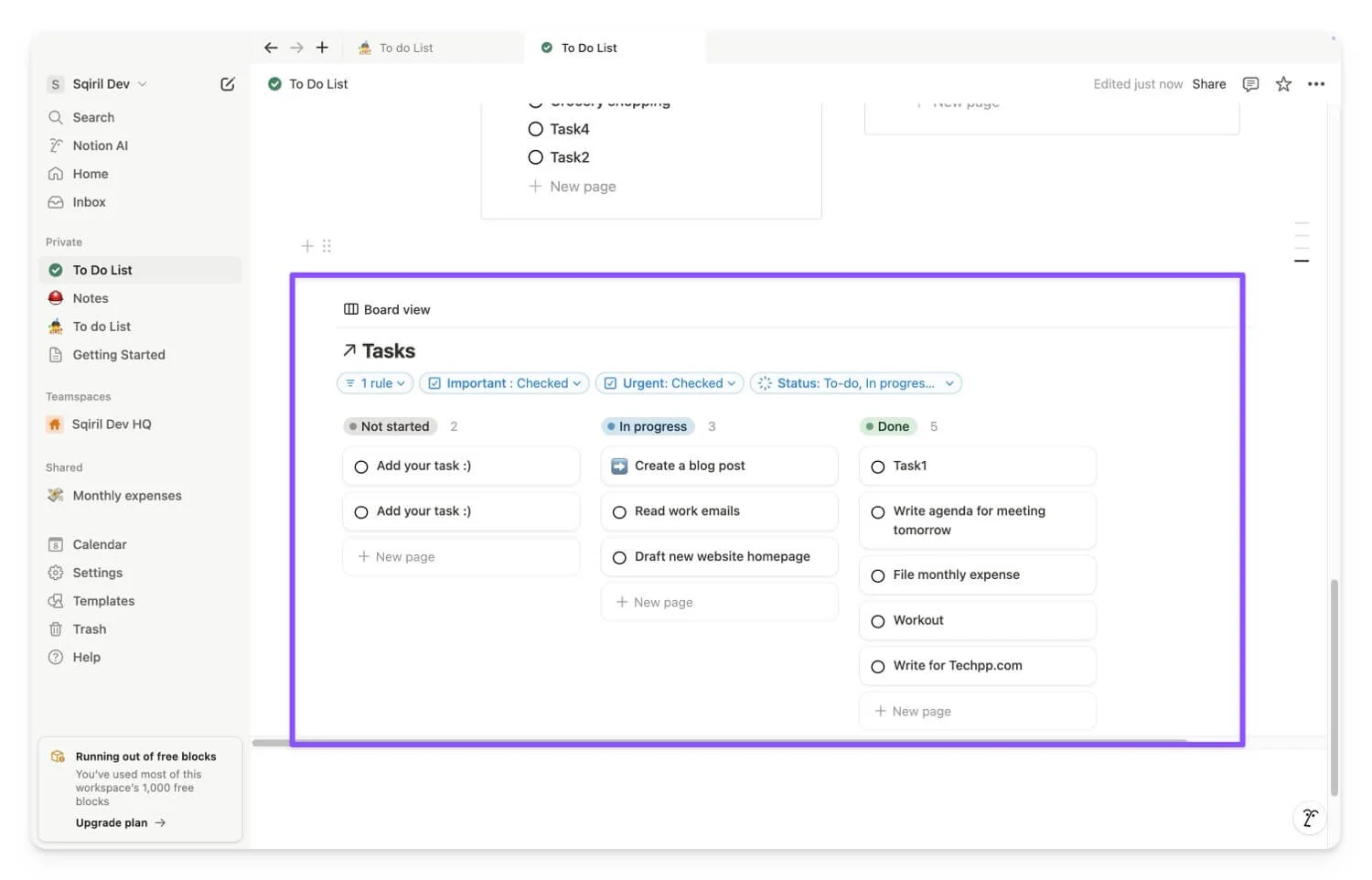
Con este enfoque, puede utilizar Notion para gestionar tareas sin estrés y también centrarse en las tareas más importantes que añaden valor real. Si este enfoque le resulta incómodo, también he compartido una plantilla estándar simple que puede usar para crear un rastreador de lista de tareas simple como las aplicaciones de lista de tareas estándar.
He compartido los pasos detallados a continuación. Sin embargo, le recomiendo encarecidamente que utilice la plantilla Mi lista de tareas pendientes para crear tareas más significativas. De hecho, también puedes agregar automatización para hacer las tareas más divertidas agregando recompensas a tu lista de tareas pendientes, agregando tiempo y ganando recompensas. Esta será una tarea más compleja; sin embargo, aún tienes la flexibilidad de Notion. Además, no es necesario que sigas la plantilla estándar que he compartido. Puede personalizarlo según sus preferencias.
Cómo crear una lista de tareas sencilla en Notion
Para simplificar aún más, puedes crear tres tipos de listas de tareas pendientes en Notion. En primer lugar, puede crear una lista de tareas sencilla utilizando tablas o viñetas en Notion, que se adapta principalmente a usuarios básicos que sólo quieren una aplicación de lista de tareas que tenga una lista de tareas y luego las marque como completadas cuando haya terminado.
A continuación, puede crear aplicaciones avanzadas de listas de tareas pendientes utilizando funciones avanzadas en Notion. También puede colaborar con su socio o equipo, conectarse con herramientas externas como Slack y Google Drive (la versión gratuita solo admite herramientas limitadas), integrar el último calendario de Notion con sus listas de tareas pendientes, crear múltiples vistas como listas, tableros. , cronogramas basados en su visualización de tareas preferida, use búsqueda avanzada, agregue filtros a tareas específicas, agregue recursos y cree notas para tareas individuales para obtener más contexto, establezca fechas de vencimiento y recordatorios personalizados, y más.
Finalmente, puede crear listas de tareas pendientes utilizando las plantillas de Notion de listas de tareas prediseñadas, que son más adecuadas para usuarios simples y avanzados que no desean crearlas manualmente. La mejor parte es que puedes comenzar con una plantilla y personalizarla según tus necesidades.
Además, puede convertir y cambiar listas de tareas pendientes de un formato a otro. Por ejemplo, puede convertir una lista de tareas simples en una lista de tareas avanzada agregando más funciones, recordatorios y todas las funciones avanzadas.
Creando una lista simple de tareas pendientes en Notion:
- Para crear una aplicación de lista de tareas sencilla, abra Notion y haga clic en Crear página en la barra lateral superior izquierda.
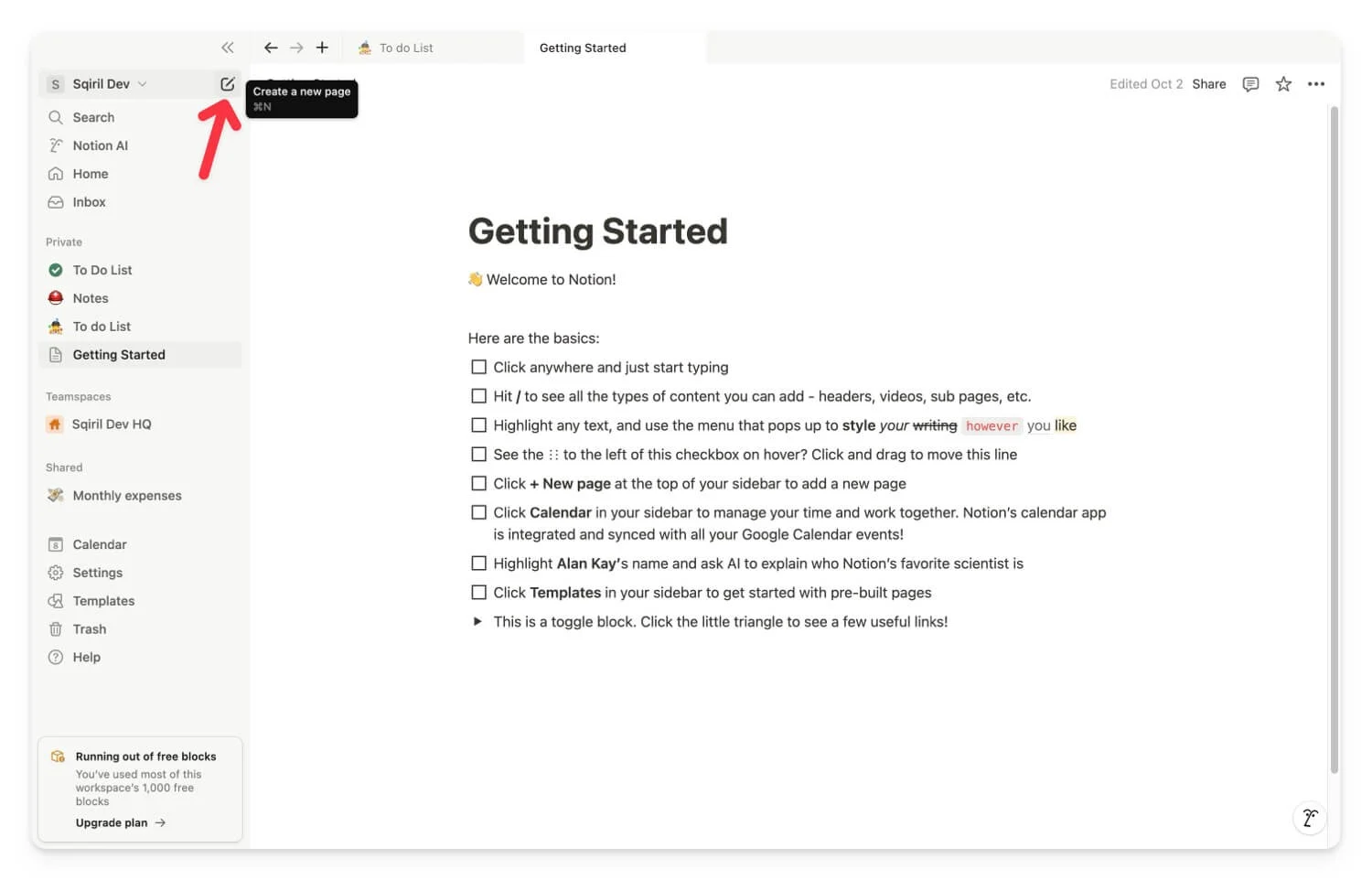
- Ahora, ingresa el título; puede nombrarlo como una lista de tareas pendientes o un nombre preferido.
- Para hacerlo atractivo, coloca el mouse sobre el título y en la parte superior verás las siguientes opciones: agregar un ícono, agregar una portada y agregar un comentario. Puedes agregar elementos adicionales para darle el mejor aspecto. Puede hacer clic en el ícono Agregar para agregar un ícono a la página y agregar una portada para agregar una foto de portada. Notion tiene incorporadas algunas fotografías de portada de aspecto realmente único; puedes usarlos o agregar los tuyos propios.
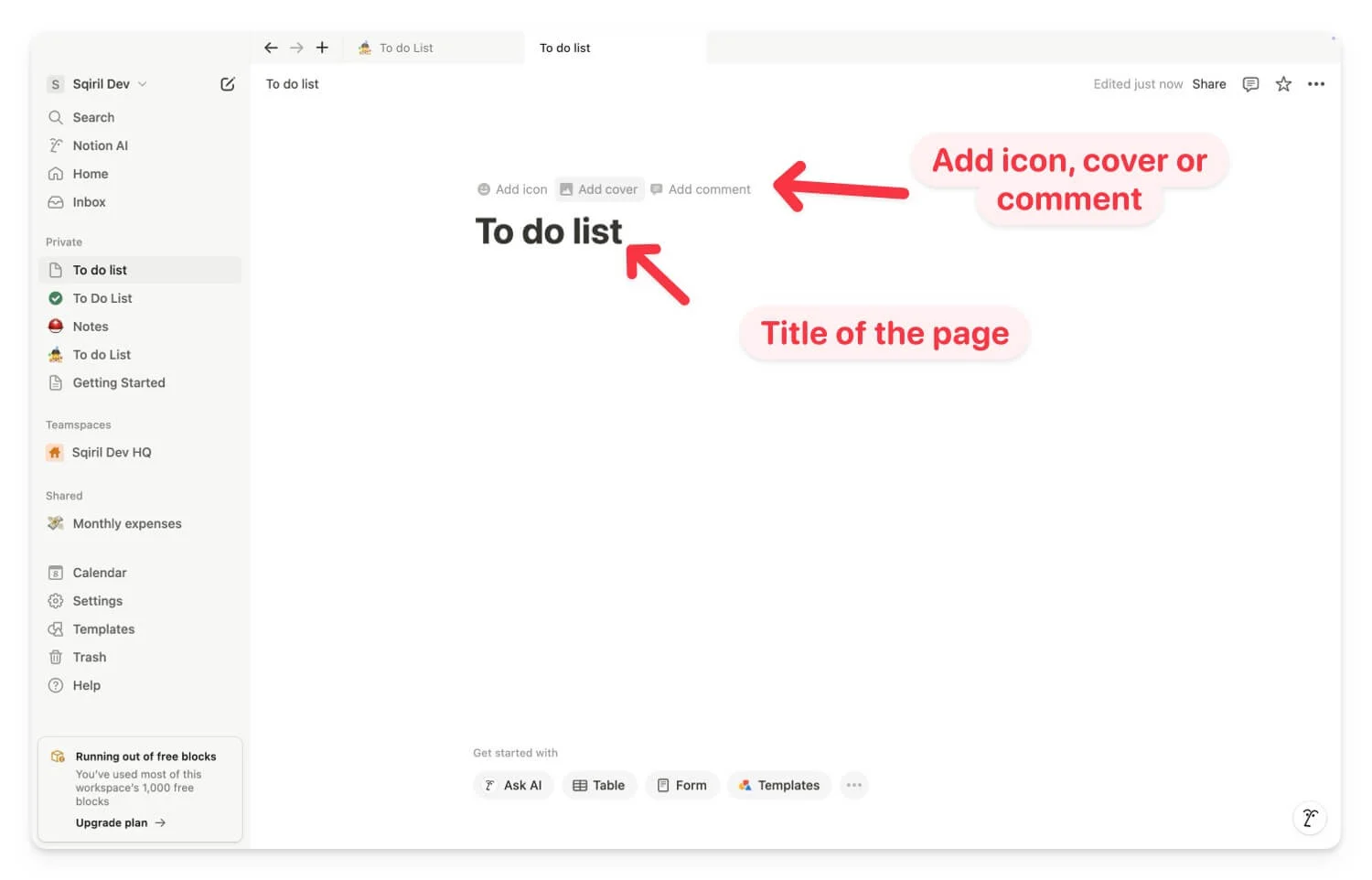
- Ahora, para crear la lista principal de tareas pendientes, aquí puede utilizar la base de datos o la tabla. Para hacerlo simple, puede usar el elemento prediseñado de lista de tareas simples de Notion para agregar y marcar tareas. Si necesita funciones adicionales para la lista de tareas pendientes, debe crear una base de datos.
- Para crear una lista de tareas pendientes simple, haga clic en el espacio y luego ingrese /lista de tareas pendientes y seleccione lista de tareas pendientes de la lista de opciones.
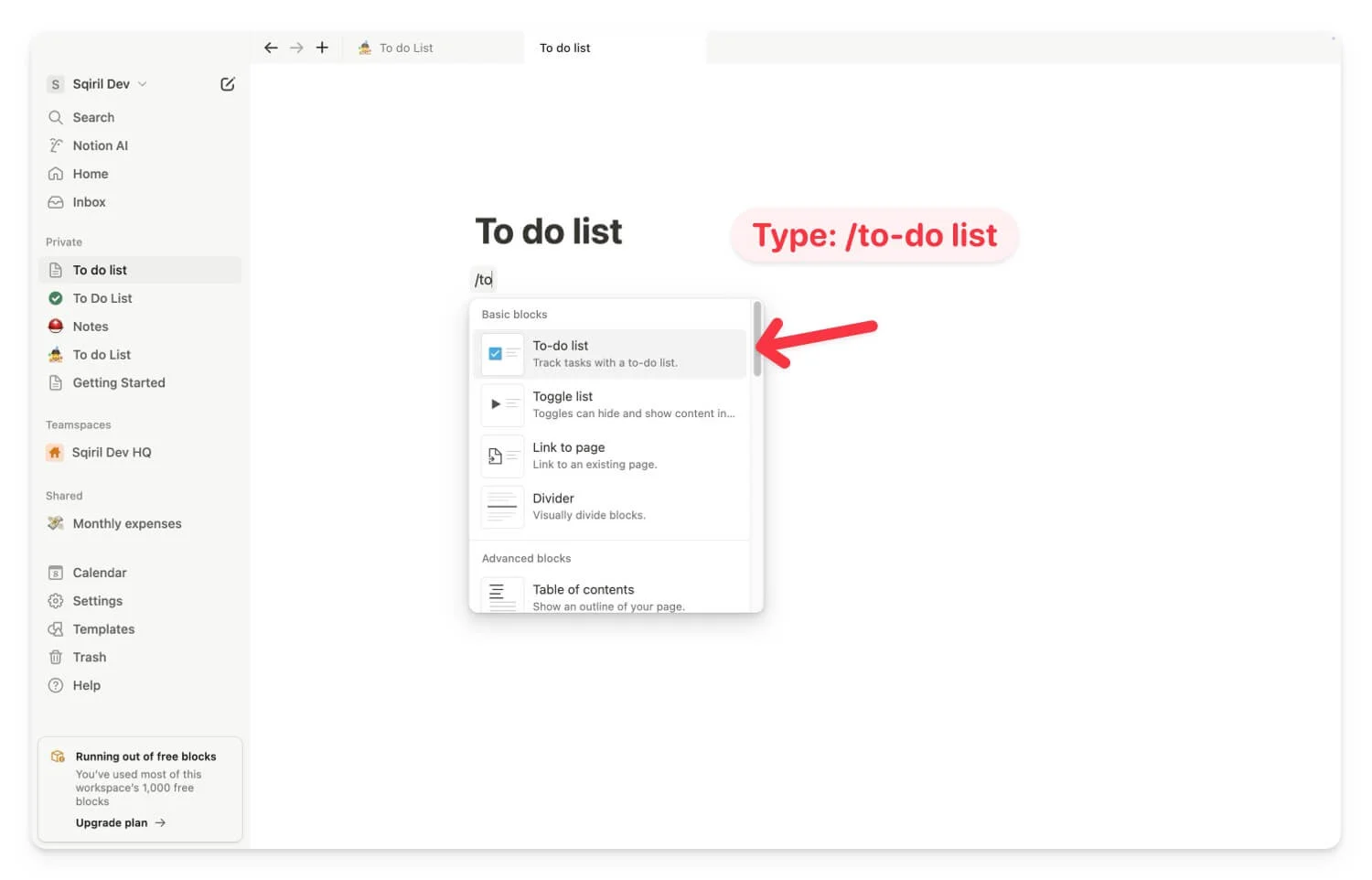
- Si desea crear algo más avanzado, ingrese / y luego escriba base de datos y agregue la base de datos.
- Una vez que haya creado una base de datos, cámbiele el nombre en la primera columna a ' Nombre de tarea ' y luego cree una tarea.
- Haga clic en el signo más para agregar una columna y aquí puede agregar etiquetas para establecer prioridades para la tarea. Puede agregar números de prioridad según sus preferencias.
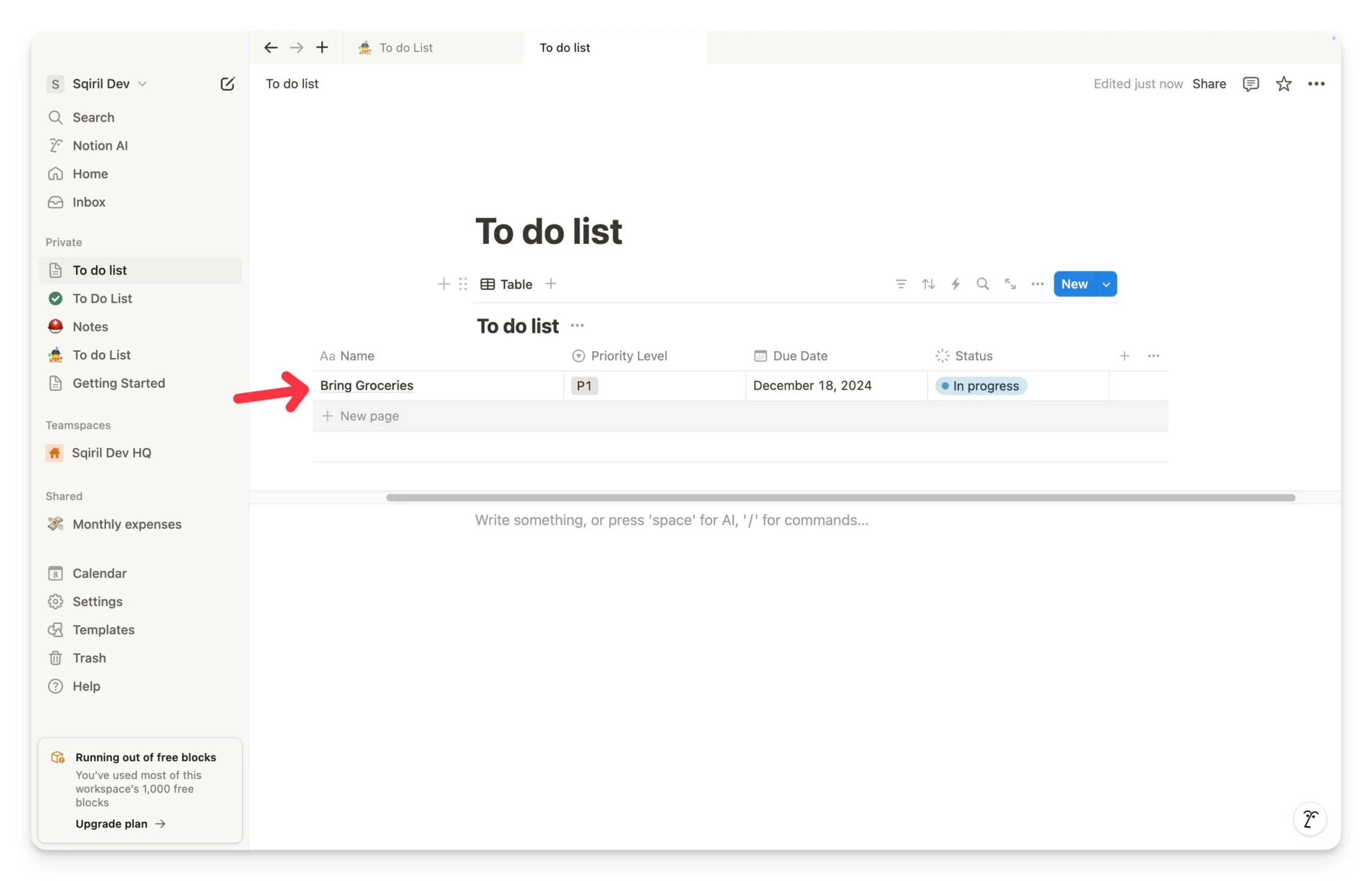
- A continuación, puede agregar la columna de estado para realizar un seguimiento del estado de las tareas, ya sea que estén completadas o pendientes.
- A continuación, haga clic en el signo más nuevamente, seleccione ' Fecha de vencimiento ' de la lista y agregue una fecha de vencimiento. También puedes configurar recordatorios. Active la palanca junto al recordatorio para configurar la hora a la que desea recibir el recordatorio.
Si todo funciona bien para usted, una lista de tareas pendientes creada con Notion cambiará las reglas del juego para usted. Será más eficiente que cualquier lista de tareas pendientes; sabes exactamente hacia dónde te diriges, realizas un seguimiento de tus tareas futuras y en curso en un solo lugar y organizas todas tus tareas en un solo lugar.
Me ayudó a planificar mi día de manera más eficiente y también a concentrarme en la tarea más importante que genera valor.
Sin embargo, Notion no es perfecto; tiene limitaciones, como ser complejo para principiantes, no admitir tareas recurrentes y no estar diseñado como una lista de tareas pendientes. Sin embargo, al usar Notion, puedo configurar el rastreador de listas de tareas más eficiente que me ha ayudado a aumentar mi productividad. Espero que lo sea para ti también. Si tiene problemas durante la configuración, comente a continuación.
Preguntas frecuentes sobre el uso de Notion como rastreador de listas de tareas pendientes
1. ¿Puedo acceder a mi lista de tareas pendientes de Notion en varios dispositivos?
Sí, Notion está disponible en todas las plataformas principales, incluidas Mac OS y Windows. También está disponible en la web y se sincroniza con diferentes dispositivos en tiempo real.
2. ¿Existe una curva de aprendizaje para usar Notion, especialmente para principiantes?
Si es principiante, puede parecer abrumador al principio, pero con el tiempo se vuelve fácil si se familiariza con la herramienta. El equipo de Notion tiene una guía detallada para principiantes sobre cómo utilizar Notion. Puedes verlos.
3. ¿Qué tan seguros están mis datos en Notion?
Notion cifra los datos almacenados en la plataforma. Sin embargo, debido a su apertura, le recomiendo encarecidamente que evite almacenar información confidencial en las páginas de Notion, ya que cualquiera que acceda a su cuenta de Notion puede ver todos sus datos sin requerir ningún tipo de autenticación.
4. ¿Puedo colaborar con otras personas en mi lista de tareas pendientes de Notion de forma gratuita?
En la versión gratuita, puedes invitar hasta 10 invitados a tu espacio de trabajo y compartir y colaborar con ellos en las tareas en tiempo real.
5. ¿Puedo utilizar Notion sin conexión para gestionar mis tareas?
Notion funciona sin conexión sin problemas; puede realizar un seguimiento y agregar listas de tareas pendientes sin conexión. Sin embargo, necesita una conexión a Internet para sincronizar los datos con otros dispositivos y colaborar.
